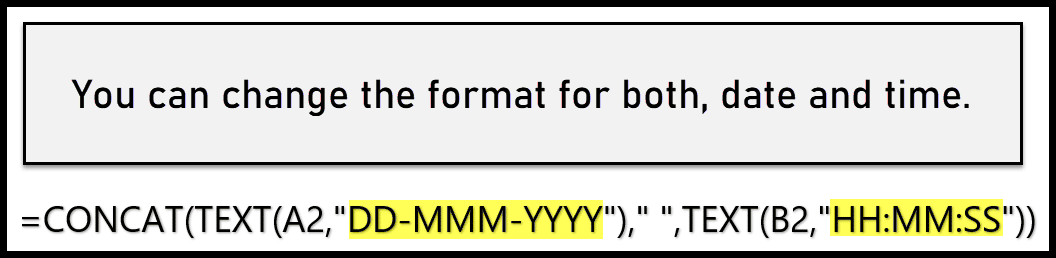Come combinare data e ora in excel?
Excel memorizza una data come numero e l’ora come decimale. Se lo desideri, puoi combinare la data e l’ora e visualizzarle entrambe in un’unica cella.
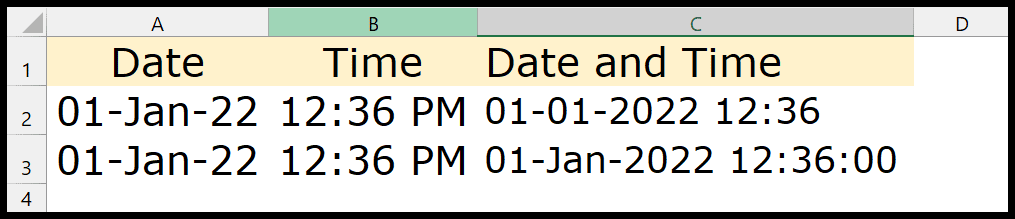
In questo tutorial imparerai due metodi facili da seguire:
- Utilizza la e commerciale per combinare data e ora.
- Utilizzando la funzione TESTO per concatenare i due.
Aggiunto per combinare data e ora in una singola cella
Come ho detto, in Excel la data è un numero intero e l’ora è un numero decimale. Quando li combini entrambi in una singola cella, diventano un numero reale e successivamente devi solo applicare il formato data e ora sulla cella.
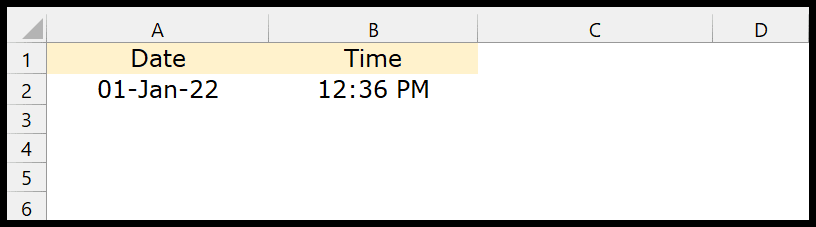
- Innanzitutto, modifica la cella e inserisci “=” al suo interno.
- Successivamente, fare riferimento alla cella con la data (A2).
- Successivamente, inserisci il segno di addizione.
- Ora fai riferimento alla cella con l’ora (B2).
- Alla fine, premi Invio per ottenere la data e l’ora combinate.
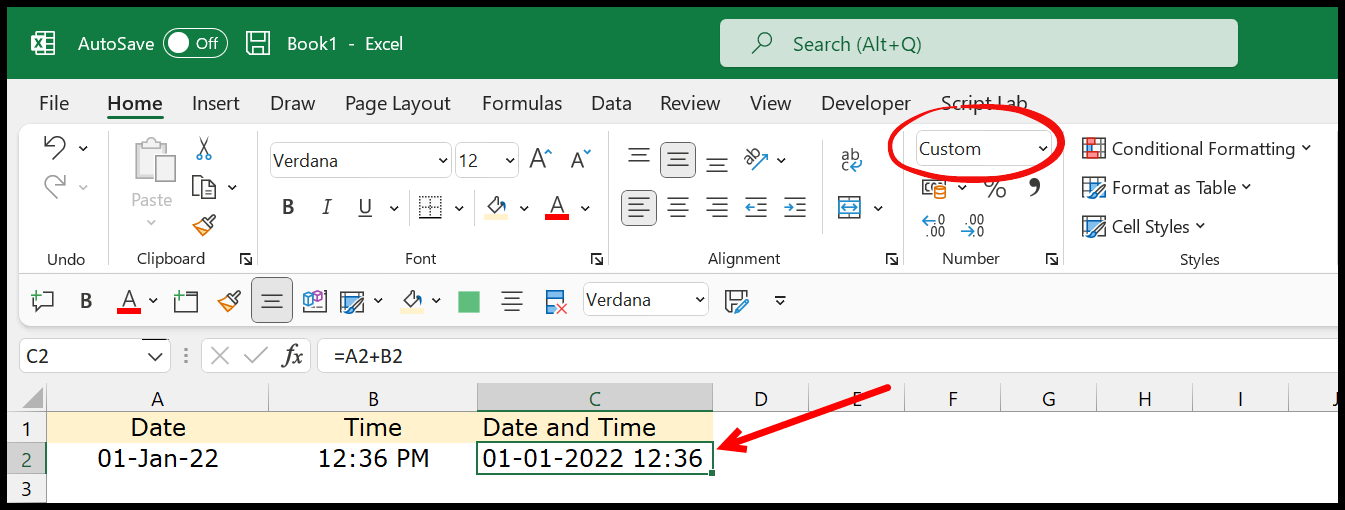
Nel momento in cui premi Invio, otterrai un valore di data e ora nella cella, proprio come quello che abbiamo nell’esempio sopra. Puoi vedere che hai un formato personalizzato nell’elenco a discesa di formattazione.
Questo perché la data e l’ora sono combinate in un’unica cella ed Excel ha applicato una formattazione personalizzata per questo. E se apri la finestra di dialogo delle opzioni di formato, puoi vedere che è presente la formattazione personalizzata.
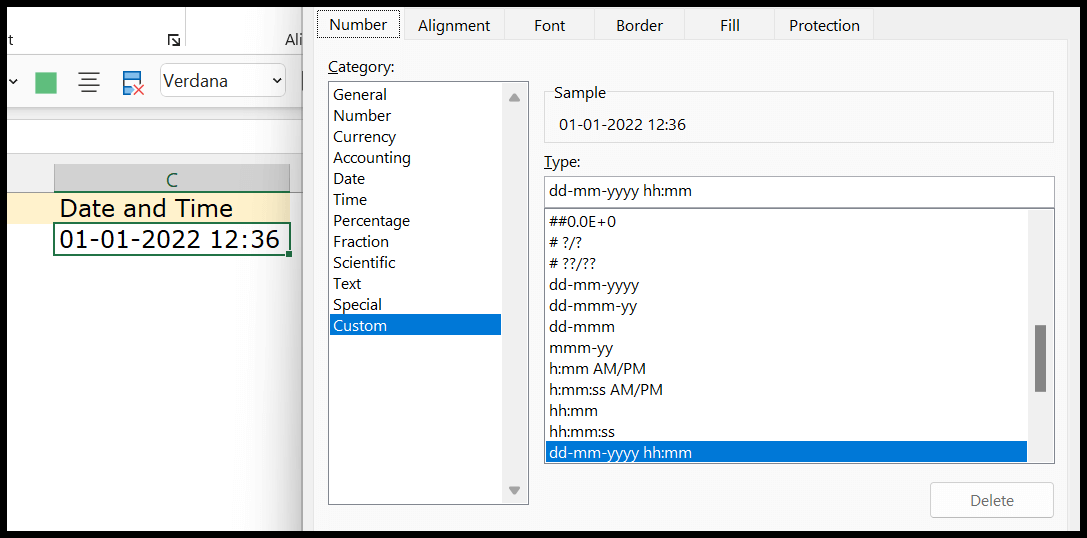
Funzione TEXT per concatenare data e ora
Per combinare data e ora è necessario utilizzare due volte la funzione testo con CONCAT:
- Nella prima parte, devi fare riferimento alla cella con la data e specificare il formato desiderato.
- E nella seconda parte devi fare riferimento all’ora e specificare il formato che desideri.
- Nella terza parte, devi usare CONCAT per combinare i due con uno spazio in mezzo.
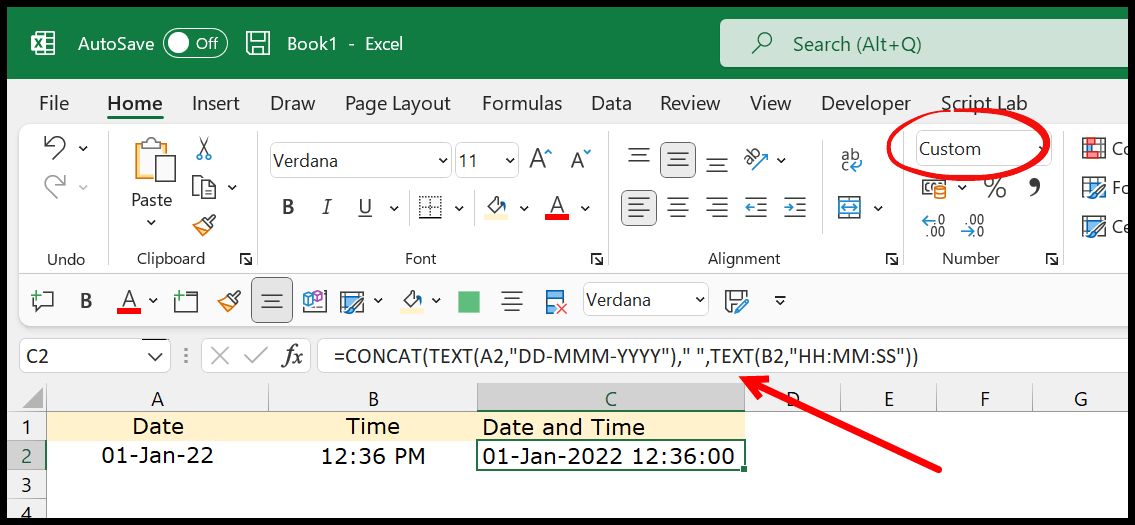
=TEXT(A2,"DD-MMM-YYYY")&" "&TEXT(B2,"HH:MM:SS")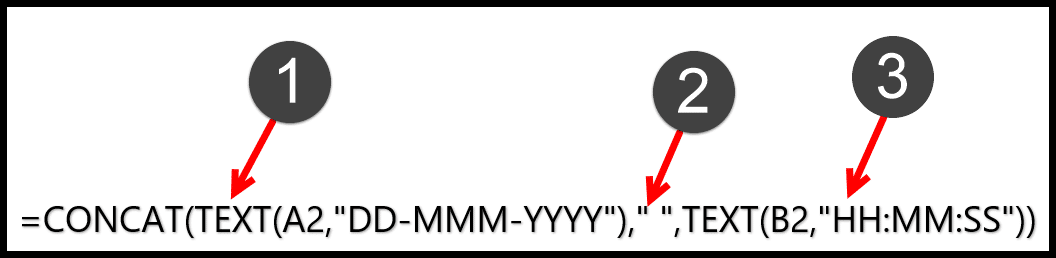
Quando si utilizza CONCAT, è necessario specificare i valori negli argomenti che si desidera combinare . E qui hai i tre valori da combinare.
- La prima funzione di testo è ottenere la data e applicare un formato.
- Uno spazio in mezzo
- La seconda funzione di testo consiste nell’ottenere il valore temporale e applicare un formato.
E se vuoi avere un formato diverso per la data e l’ora, puoi cambiarlo dalla funzione.